本文主要是介绍Jlink Segger工具软件的应用(如何连接),希望对大家解决编程问题提供一定的参考价值,需要的开发者们随着小编来一起学习吧!
一、Jlink Commander的如何连接
1、点击打开“Jlink Commander”
2、输入“connect”
3、根据提示输入“?”。 此处是选择MCU 内核类型
4、此时jink commander 会提示选择对应的内核,如“图F5.1”。根据内核类型进行选择。
SWM1xx系列、SWM2xx系列选择“Cortex-M0”;
SWM3xx系列选择“Cortex-M4”
5、提示选择联机通讯方式“Please specify target interface:”,选择"S"或“SWD”,即SWD方式
6、提示连接速度“Specify target interface speed [kHz]……”,直接回车"Enter"即可;
7、连接成功后,提示“Device “CORTEX-MO”selectd.”. 如“图F5.2
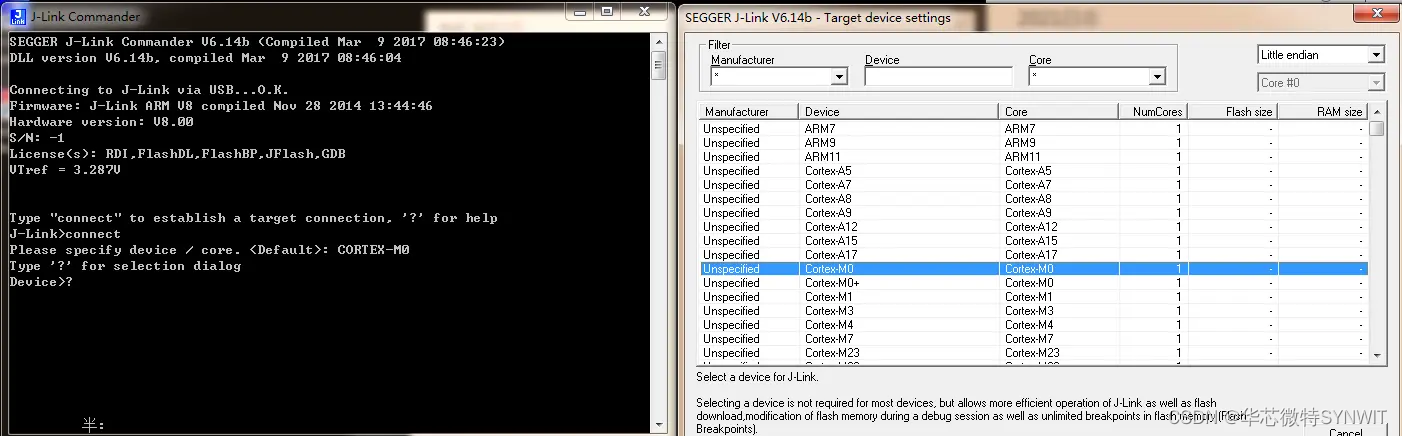
图F5.1
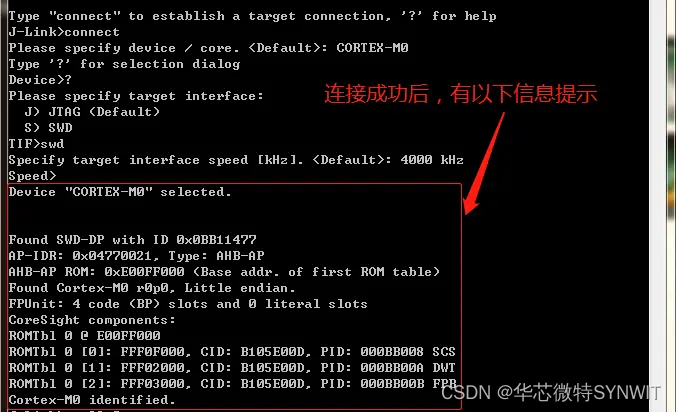
图F5.2

连接成功好,可以通过“mem32 0 4”的指令进行测试,如下“图F5.3”
图F5.3
可以通过输入“?”,如“图F5.4”,了解Jlink Commander指令,了解有关Jlink Commander的相关资料。
图F5.4
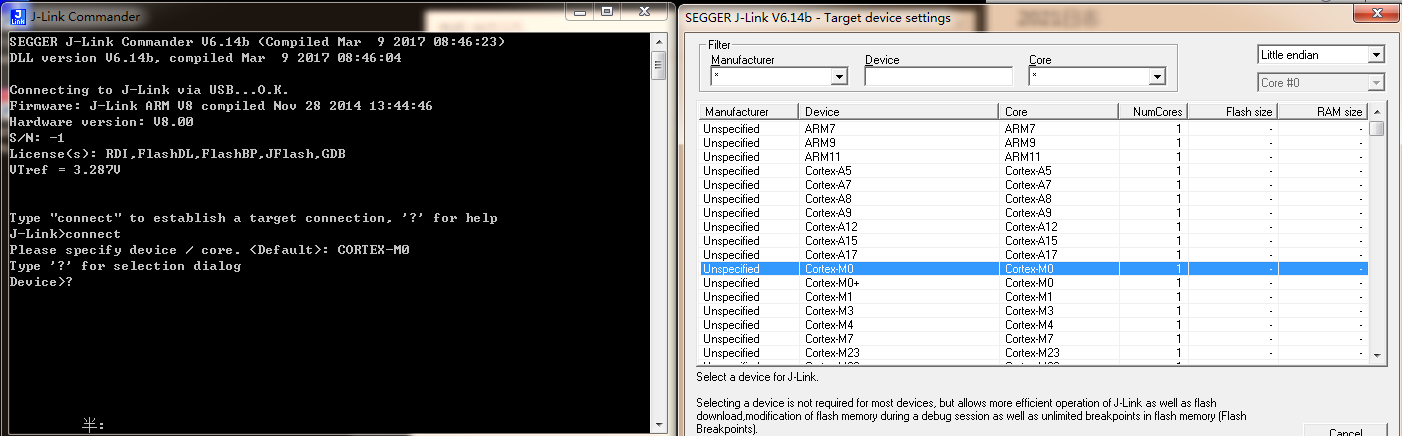
这篇关于Jlink Segger工具软件的应用(如何连接)的文章就介绍到这儿,希望我们推荐的文章对编程师们有所帮助!






